Haben Sie das schon einmal erlebt?
Sie arbeiten stundenlang an einer detaillierten AutoCAD-Zeichnung, und plötzlich stürzt das Programm ab – ohne dass Sie zwischendurch gespeichert haben. Die ganze Arbeit scheint verloren. Doch zum Glück gibt es Möglichkeiten, über automatische Sicherungen oder temporäre Dateien nicht gespeicherte AutoCAD-Zeichnungen wiederherzustellen. Dann lesen Sie einfach weiter!
| Inhalte | Methoden |
| Teil 1. Was ist eine AutoCAD-Datei? | Bitte lesen Sie weiter unten. |
| Teil 2. Wie kann man eine nicht gespeicherte AutoCAD-Datei wiederherstellen? | Methode 1: Aus einem Backup Autocad Bak-Dateien wiederherstellen |
| Teil 2. Wie kann man eine nicht gespeicherte AutoCAD-Datei wiederherstellen? | Methode 2: Gelöschte AutoCAD-Dateien mit Wondershare Recoverit wiederherstellen |
| Teil 3. Bonustipps zum Sichern und Schützen von AutoCAD-Dateien | Bitte lesen Sie weiter unten. |
| Teil 4. Fazit | Bitte lesen Sie weiter unten. |
Teil 1. Was ist eine AutoCAD-Datei?
AutoCAD ist eine weit verbreitete Softwareanwendung zur Erstellung von Entwürfen am Computer und zum Zeichnen. Architekten verwenden es für die Erstellung von Entwürfen wie Brücken, Computerchips und Gebäuden. Die meisten Benutzer haben zwar keine Probleme mit dieser Software, aber manchmal kann es passieren, dass Sie einen Fehler machen und Ihre Arbeit nicht speichern. AutoCAD-Dateien werden im DWG-Format mit der Erweiterung .dwg gespeichert. Falls Sie sich auch fragen, wie Sie Ihre verlorenen AutoCAD-Zeichnung oder AutoCAD-Sicherung wiederherstellen können, dann schauen Sie bitte unten nach. In diesem Artikel erfahren Sie, wie Sie eine nicht gespeicherte AutoCAD-Dateien wiederherstellen können.
Ja, wir wissen, dass das Rendern eines Entwurfs in AutoCAD extrem zeitaufwändig ist. Wenn Sie dort eine Datei verlieren, können Sie nicht nur Ihre kostbare Zeit verschwenden, sondern auch Fristen verpassen. Hier sind einige Möglichkeiten, wie Sie nicht gespeicherte AutoCAD-Dateien wiederherstellen können.
Teil 2: Wie kann man eine nicht gespeicherte AutoCAD-Datei wiederherstellen?
Methode 1: Aus einem Backup Autocad Bak-Dateien wiederherstellen
- Verwenden Sie die Methode der Sicherungsdatei (.bak)
Bei dieser Methode müssen Sie lediglich die Erweiterung der BAK-Datei in DWG ändern. Dies können Sie im Windows Explorer tun. Die Schritte dafür sind:
Schritt 1: Im Windows Explorer müssen Sie lediglich die Sicherungsdatei suchen, die mit der Dateierweiterung .bak gekennzeichnet ist.
Schritt 2: Danach brauchen Sie nur noch mit der rechten Maustaste auf die Datei zu klicken und die Option Umbenennen zu wählen.
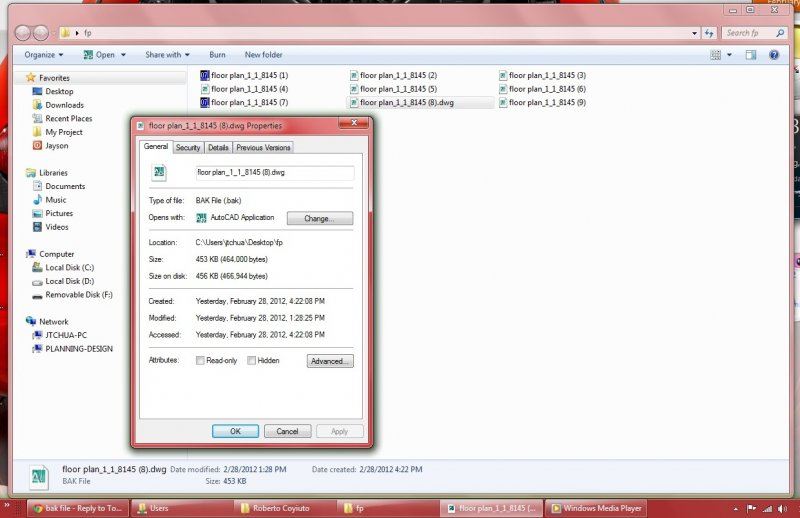
Schritt 3: Danach können Sie einen neuen Namen eingeben, indem Sie die Erweiterung in .dwg ändern.
Schritt 4: Sie können die Datei dann einfach wie jede andere einfache Zeichnungsdatei öffnen.
- Verwenden Sie die Methode Automatisches Speichern (.sv$)
Schritt 1: Beginnen Sie damit, den Speicherort des Autosave-Ordners zu finden ((C:\Users\\AppData\Local\Temp\)
Schritt 2: Suchen Sie die Dateien, die die Erweiterung .sv$ haben. Sie können die Dateien finden, die einen ähnlichen Namen mit unterschiedlichen Datums- und Zeitangaben haben, wie z.B. die .dwg-Datei, die beschädigt wurde.
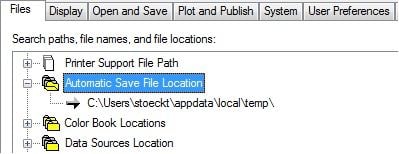
Schritt 3: Sie können die Erweiterung dann wieder von .sv$ umbenennen und in .dwg ändern.
Schritt 4: Versuchen Sie danach einfach, die neue Datei zu öffnen und Sie können die nicht gespeicherte AutoCAD-Datei wiederherstellen.
- Temporäre Dateien (.ac$) Erweiterung speichern
Schritt 1: Zunächst müssen Sie zum Pfad der temporären Datei gehen, die als "C:\Users\username\AppData\Local\Temp" bezeichnet werden kann. Alternativ können Sie sie auch mit WIN+R -> %temp% aufrufen.
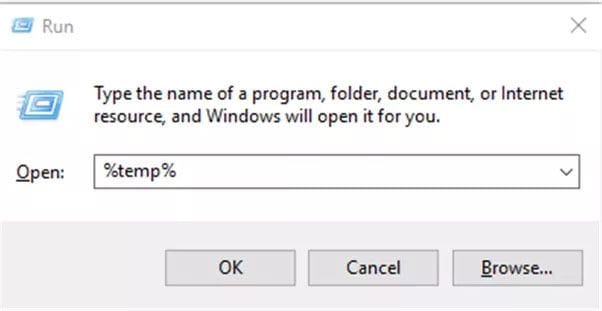
Schritt 2: Um gelöschte Autocad-Dateien wiederherzustellen, können Sie dann nach Dateien mit der Erweiterung BAK oder ac$ suchen. Sie müssen die richtige Datei entweder anhand der Dateigröße oder des Teilnamens herausfinden.
Schritt 3: Kopieren Sie diese Datei auf den lokalen Server. Sie möchten nicht, dass die temporären Dateien bei diesem Vorgang beschädigt werden.
Schritt 4: Öffnen Sie danach einfach die AutoCAD-Datei, gehen Sie zu den Zeichenprogrammen und stellen Sie sie wieder her. Daraufhin öffnet sich ein Dialogfeld zum Öffnen einer Datei.
Schritt 5: Suchen Sie die frühere temporäre Datei und nachdem der Wiederherstellungsprozess abgeschlossen ist, können Sie Ihre nicht gespeicherte AutoCAD-Datei wiederherstellen.
Video-Anleitung: AutoCAD Autosave- oder Sicherungsdatei wiederherstellen
Methode 2: Gelöschte AutoCAD-Dateien mit Wondershare Recoverit wiederherstellen
Wenn AutoCAD unerwartet abstürzt oder Zeichnungen nicht gespeichert wurden, kann das zu einem großen Datenverlust führen. In solchen Fällen ist Recoverit eine empfehlenswerte Lösung zur Wiederherstellung von AutoCAD-Dateien. Egal, ob es sich um das Wiederherstellen abgestürzter AutoCAD-Zeichnungen oder um das Wiederherstellen von AutoCAD-Sicherungsdateien handelt – Recoverit bietet eine benutzerfreundliche Oberfläche und leistungsstarke Scan-Technologie, um verlorene oder gelöschte DWG-Dateien zuverlässig zu finden und wiederherzustellen. So können Sie Ihre wichtigen Konstruktionsdaten in wenigen Schritten zurückholen – ganz ohne technisches Vorwissen.
Probieren Sie Recoverit aus, um die Datenwiederherstellung durchzuführen

Schritt 1: Wählen Sie den Speicherort
Der erste Schritt zur Wiederherstellung von Daten auf einem Computer besteht darin, herauszufinden, wo Sie die Daten verloren haben. Sie können unter der Registerkarte eine Festplatte auswählen. Oder gehen Sie auf den Desktop - wählen Sie die Registerkarte Speicherort. Alternativ können Sie auch die Schaltfläche "Start" wählen, um den Ort zu scannen.

Schritt 2: Scannen Sie den Standort sorgfältig
Dieses Verfahren von Recoverit ist sehr bequem. Es dauert ein paar Minuten, um den Vorgang zu starten. Sie können den Vorgang sorgfältig prüfen und die Dateien, die Sie wiederherstellen möchten, genau bestimmen. Für noch mehr Komfort können Sie den Vorgang sogar jederzeit abbrechen. Wir empfehlen Ihnen, den Vorgang immer wieder anzuhalten, wenn viele Daten vorhanden sind. DWG-Dateien können teilweise Namen haben, die schwer zu erkennen sind. So können Sie die Daten sorgfältig durchsuchen, um Ihre Dateien zu finden.

Schritt 3: Führen Sie eine Vorschau aus und stellen Sie dann die Dateien wieder her.
Die letzte und wichtigste Funktion zur Wiederherstellung von AutoCAD-Dateien besteht darin, dass Sie die verlorenen Dateien einfach in der Vorschau anzeigen und dann wiederherstellen können. Auf diese Weise können Sie die nicht gespeicherten oder gelöschten Dateien wiederherstellen und erneut verwenden.
Sie können die gleichen Funktionen auch auf Ihrem MAC nutzen. Verwenden Sie Recoverit, um ungespeicherte AutoCAD-Dateien wiederherzustellen.

Einfach Dateien wiederherstellen
Mit der professionellen Recoverit-Software
Warum Recoverit wählen?
- ✅ Einfache Bedienung
- ✅ 99.5% Hohe Wiederherstellungsrate
- ✅ Unterstützt 1000+ Dateitypen
- ✅ Keine Qualitätsverluste
- ✅ Für PC & Mac verfügbar
- ✅ Sicher und vertrauenswürdig
Teil 3. Bonustipps zum Sichern und Schützen von AutoCAD-Dateien
Einer der wichtigsten Schritte, um Ihre Arbeit zu schützen, besteht darin, die Autosave-Funktion in Ihren AutoCAD-Dateien zu aktivieren. Es ist fast so wie die Funktion zum automatischen Speichern in Google Docs. Wenn diese Funktion aktiviert ist, müssen Sie Ihre Arbeit nie wieder verlieren. Hier sind die Schritte, mit denen Sie das Gleiche tun können:
Schritt 1: Rufen Sie das CAD-Optionen Dialogfeld auf. Öffnen Sie dieses Feld.
Schritt 2: Klicken Sie mit der rechten Maustaste auf die Option Öffnen und Speichern in diesem speziellen Feld.
Schritt 3: Passen Sie Ihre Minuten an und markieren Sie die Optionen zum automatischen Speichern.
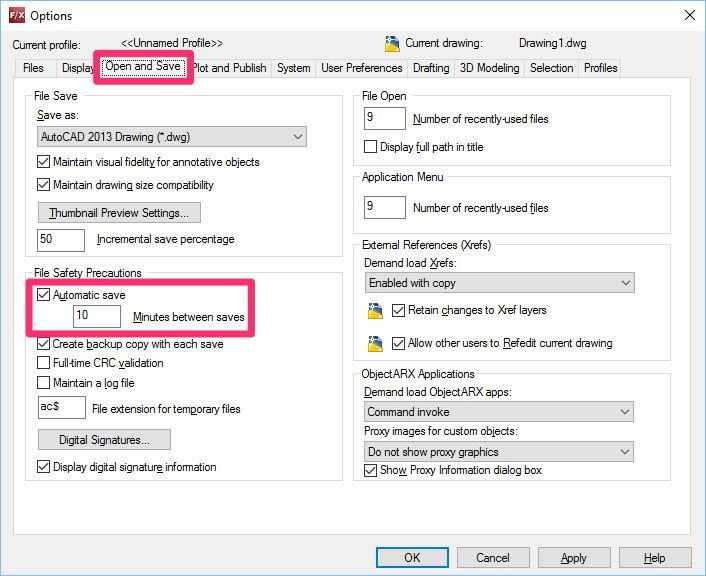
Teil 4. Fazit
Wir hoffen, die obige Anleitung hilft Ihnen dabei, Ihre AutoCAD-bak oder AutoCAD-Sicherungen wiederherzustellen. Wir empfehlen Ihnen, Recoverit zu verwenden, da es ein professionelles Tool ist und Ihnen mühelos bei der Wiederherstellung Ihrer Daten helfen kann. Außerdem ist es sicher in der Anwendung. Es funktioniert sowohl für MAC als auch für Windows, so dass Sie sich keine Gedanken darüber machen müssen, welches Betriebssystem Sie verwenden. Stellen Sie ungespeicherte AutoCAD-Dateien mit der Methode wieder her, die für Sie am besten geeignet ist und machen Sie sich keine Sorgen darüber, dass Sie Ihre harte Arbeit wiederholen müssen.
FAQ
-
Wie kann ich nicht gespeicherte AutoCAD-Zeichnungen wiederherstellen?
Wenn AutoCAD plötzlich abstürzt oder unerwartet geschlossen wird, ohne dass Sie Ihre Arbeit gespeichert haben, können Sie versuchen, temporäre Dateien oder automatische Sicherungsdateien wiederherzustellen. AutoCAD speichert solche Dateien normalerweise mit der Endung .sv$ im Temp-Ordner. Suchen Sie nach diesen Dateien und benennen Sie sie in .dwg um, um sie wieder in AutoCAD zu öffnen. -
Wo finde ich AutoCAD-Sicherungsdateien und wie kann ich sie wiederherstellen?
AutoCAD erstellt automatisch Sicherungskopien Ihrer Zeichnungen mit der Endung .bak. Diese Dateien befinden sich im selben Ordner wie Ihre ursprüngliche DWG-Datei. Um eine Sicherung wiederherzustellen, benennen Sie die .bak-Datei einfach in .dwg um und öffnen Sie sie mit AutoCAD. So können Sie auf eine frühere Version Ihrer Zeichnung zugreifen. -
Was kann ich tun, wenn AutoCAD-Dateien beschädigt sind oder sich nicht öffnen lassen?
Beschädigte AutoCAD-Dateien können durch Systemabstürze, Dateifehler oder unsachgemäßes Speichern entstehen. In diesem Fall können Sie versuchen, die Datei über AutoCADs eigene „Recover“-Funktion zu reparieren. Falls das nicht funktioniert, bietet sich ein professionelles Datenrettungstool wie Wondershare Recoverit an, das speziell darauf ausgelegt ist, beschädigte oder verlorene DWG-Dateien wiederherzustellen – auch bei schwerwiegenderen Datenverlusten. -
Wie hilft Recoverit bei der Wiederherstellung von AutoCAD-Dateien?
Recoverit ist eine leistungsstarke Datenrettungssoftware, die auch AutoCAD-Dateien wie DWG- oder BAK-Dateien zuverlässig wiederherstellen kann. Egal, ob Ihre Zeichnungen durch einen Absturz verloren gingen, versehentlich gelöscht wurden oder auf einem beschädigten Speichergerät lagen – Recoverit durchsucht das Laufwerk gründlich und stellt Ihre AutoCAD-Dateien mit hoher Erfolgsrate wieder her. Die einfache Benutzeroberfläche macht die Bedienung auch für Einsteiger leicht.
